Google浏览器缓存清理技巧提升浏览体验
时间:2025-08-01
来源:谷歌浏览器官网
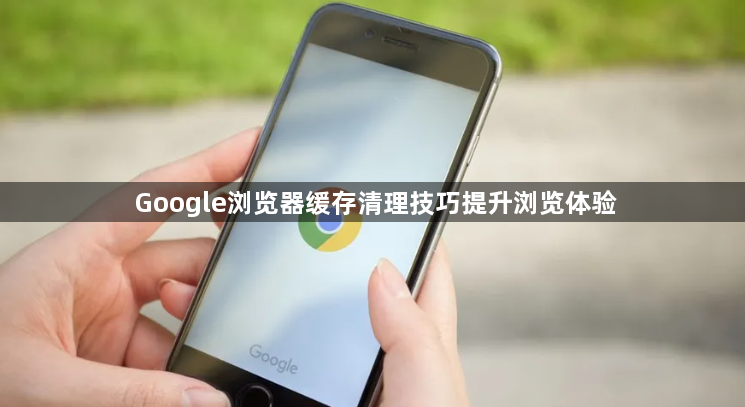
1. 进入清除界面:点击Chrome浏览器右上角的三点菜单图标,选择“更多工具”,然后点击“清除浏览数据”。
2. 选择清理内容:在弹出的对话框中,勾选“清空缓存”选项。若还需清理其他数据,如浏览历史记录、下载历史记录、Cookie和其他网站数据等,可根据需要勾选相应选项。
3. 设置时间范围:默认会清除所有缓存,也可以根据需求选择“过去一小时”“过去一天”“过去一周”或“过去四个星期”等时间范围,仅清除选定时间内的缓存。
4. 开始清理:点击“清除数据”按钮,浏览器将开始清理所选内容,清理完成后会自动关闭并重启,此时缓存清理完成。
通过以上步骤清理缓存,可释放存储空间,减少浏览器卡顿,提升浏览速度和体验。
google浏览器多账户快速切换操作经验分享
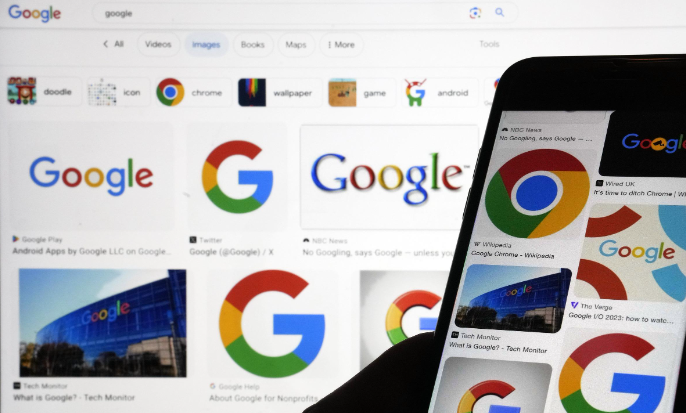
google浏览器多账户快速切换操作简短易懂。经验分享提高账号管理效率,切换更高效便捷,用户多账户使用体验顺畅高效。
Chrome浏览器功能快捷操作技巧实操经验教程
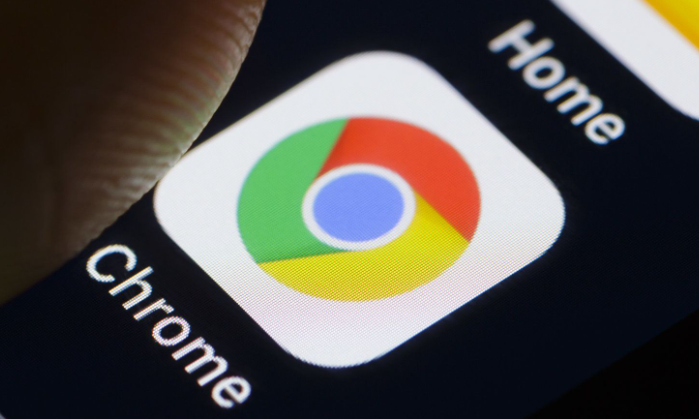
Chrome浏览器快捷操作技巧直接提升日常使用效率,文章提供实操教程,包括快捷键组合、标签管理及多任务操作经验分享。
谷歌浏览器插件能否实现网页安全检测
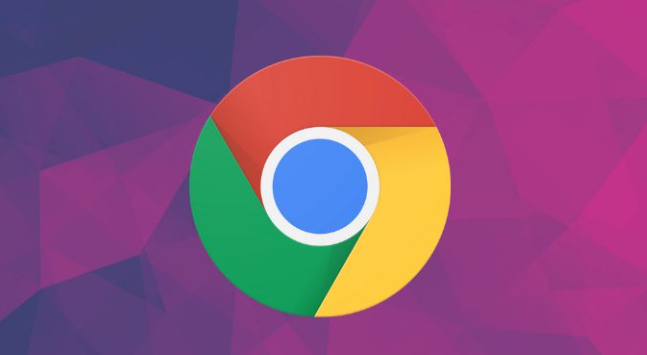
谷歌浏览器插件支持网页安全检测,实时监测潜在风险和恶意内容,保障用户上网安全,防止网络攻击和隐私泄露,提升浏览环境安全性。
Chrome浏览器下载失败时网络连接快速恢复方法介绍
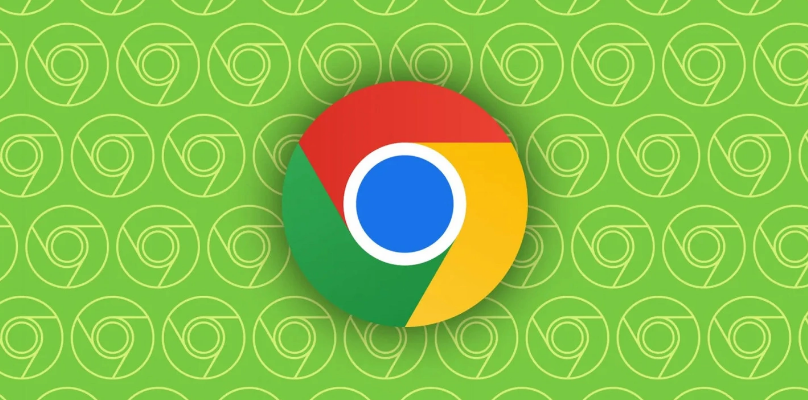
针对Chrome浏览器下载失败的网络连接问题,本文介绍多种快速恢复网络的方法,提高下载成功率。


